Glossario WordPress
luglio 17, 2019
3min Leggere
Herawan
Un WordPress pagina privata e i post non sono visibili al pubblico. In altre parole, i visitatori non possono vedere il contenuto anche se conoscono l’URL. È disponibile solo per gli utenti autorizzati che hanno effettuato l’accesso alla Dashboard.
Questo potrebbe sembrare contraddittorio con la funzione principale di WordPress – pubblicazione di contenuti. Ma alcune cose non sono destinate ad essere mostrate pubblicamente.
Diciamo che sei un manager e vuoi formare il tuo personale. Condividere qualsiasi materiale o informazioni privilegiate online potrebbe non essere la cosa migliore da fare.
Approfondiamo questo argomento, che ne dici?
Nota: Per semplificare la spiegazione, useremo il termine “post “quando ci riferiamo sia a” pagina “che a”post”.
Perché e quando useresti i post privati?
In poche parole, una pagina privata di WordPress limita la visibilità a determinati utenti. Prima di andare oltre, dai un’occhiata ai ruoli utente di WordPress di seguito:
- Amministratore. Questo è il proprietario del sito. Possono modificare il post (aggiungere, eliminare, modificare, pubblicare), aggiungere o rimuovere utenti, installare plugin e modificare le impostazioni del Dashboard.
- Editor. L’amministratore consente loro di modificare ogni post nella Dashboard. Tuttavia, l’installazione di plugin e la modifica delle impostazioni non è possibile.
- Autore. Possono solo modificare i propri post. Non hanno accesso a nessun post scritto da altri autori.
- Collaboratore. Possono modificare i propri post. Una volta pubblicati, tuttavia, perderanno l’accesso ai controlli di modifica. Inoltre, non possono aggiungere immagini ai loro post.
- Abbonato. Devono accedere al tuo sito prima di poter vedere i tuoi contenuti. Nessuna altra funzione è disponibile.
Solo l’amministratore e l’editor possono visualizzare le pagine private di WordPress, con il primo che concede l’autorizzazione iniziale. Questa funzione è particolarmente utile se desideri un po ‘ di privacy sui tuoi contenuti.
Suona ancora troppo vago? Dai un’occhiata ad altri esempi qui sotto:
- Notizie blog. Puoi assegnare ruoli diversi ai tuoi editor e scrittori di contenuti, rendendo tutto meno complicato.
- Blog privato. Pubblica tutto quello che vuoi e tenerlo per te! Puoi anche invitare familiari e amici ad amare i momenti trascorsi insieme.
- Forum esclusivo. Le persone con un certo interesse condiviso potrebbero utilizzare questa impostazione per scambiare contenuti esclusivi. Idealmente, una persona agirà come moderatore.
- Area di sviluppo. Potresti voler vedere come appare il tuo post prima di renderlo pubblico. Puoi anche invitare altre persone temporaneamente a raccogliere feedback.
- Area di prova. Se scrivi molto su WordPress, è probabile che tu prenda molti screenshot relativi a WordPress. Utilizzare questa impostazione e mantenere il contenuto di prova privato.
La lista continua. Una nota speciale per i proprietari di siti: tieni presente che gli editori hanno il pieno controllo sui tuoi contenuti. Condivisione di informazioni sensibili su una pagina privata WordPress quindi non consigliabile.
Come creare una pagina privata di WordPress
Puoi creare un nuovo post privato o modificare quelli vecchi. Indipendentemente da ciò, tutto inizia con l’editor visivo.
- Vai ai post > Aggiungi nuovo. Per modificare i vecchi post, vai a Post > Tutti i post e trova il post che desideri modificare.
- Trova la sezione Visibilità sul tuo modulo di pubblicazione e fai clic su Modifica.
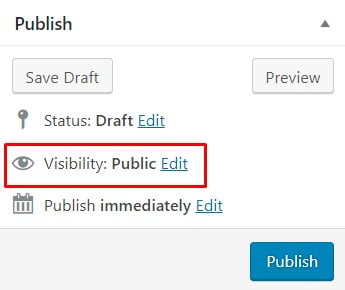
- Selezionare l’opzione Privata e premere OK.
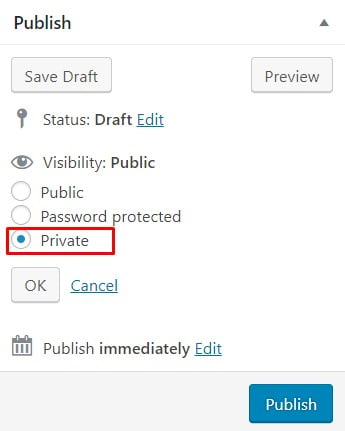
- Fare clic su Pubblica. La sezione Stato dirà quindi “Pubblicato privatamente”. Se invece stai modificando un vecchio post, il pulsante Pubblica apparirà come Aggiornamento, incluso questo, perché è stato pubblicato pochi secondi prima.
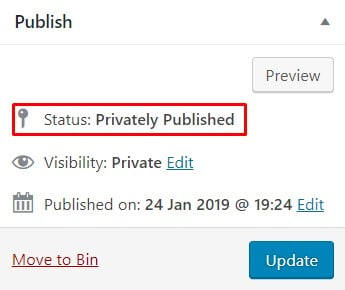
- Vai al post appena pubblicato/aggiornato sul tuo front-end. Ciò significa che devi andare al tuo sito e trovare il post lì.
- Se fatto correttamente, WordPress aggiungerà un’etichetta che dice “Privato” accanto al titolo del tuo post. Assicurati di aver effettuato l’accesso come amministratore o editor in modo che tu possa vederlo.

In alternativa, è possibile utilizzare l’opzione protetta da password. I visitatori possono vedere il titolo del tuo post, ma non possono accedere al contenuto a meno che non abbiano la password corretta. I passaggi sono generalmente gli stessi.
- Selezionare l’opzione Protetta da password e premere OK.
- Inserisci la tua password e confermala con OK.
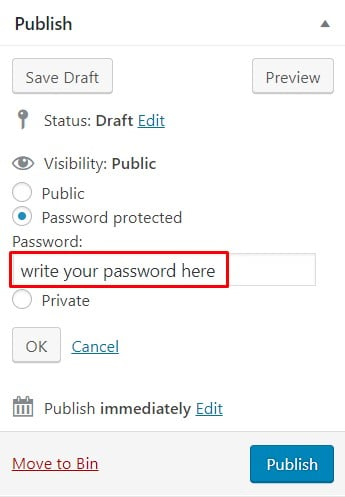
- Clicca su Pubblica o Aggiorna e vai al tuo post sul front-end.
- Anche se non effettuato l’accesso, è ancora possibile vedere il post sull’archivio. Inserisci la password per accedere al contenuto.
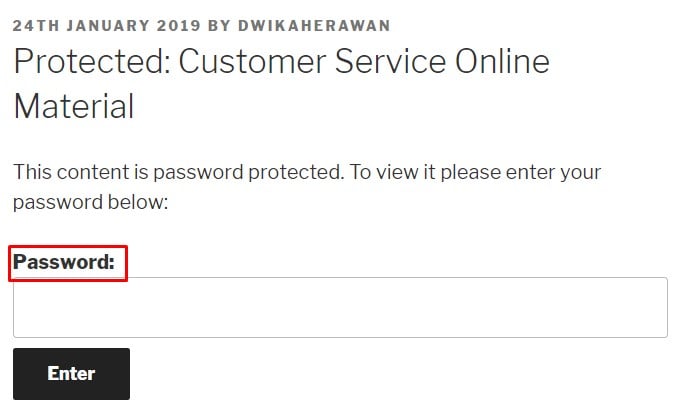
Il rovescio della medaglia è che le persone potrebbero condividere la password della tua pagina privata di WordPress incautamente e terminare i tuoi termini di privacy. In entrambi i casi, utilizzare le impostazioni di conseguenza.
Somma
Non tutto sul web dovrebbe essere pubblico. Per fortuna, WordPress capisce questo. Che si tratti di un forum esclusivo o di altre questioni private, WordPress è un ottimo posto per “nascondersi”. Puoi assegnare ruoli diversi agli utenti e gestire la tua privacy.
Tuttavia, fai attenzione quando condividi informazioni delicate. E ‘ internet, dopo tutto. Nessuno può garantire che le tue informazioni siano sicure al 100%.